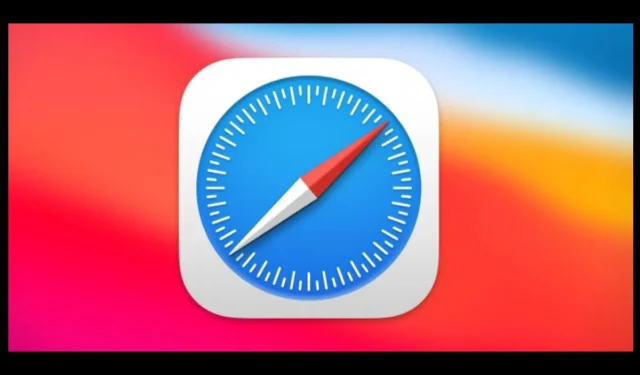
隨著iOS 15的發布,蘋果推出了一系列新功能,顯著改變了其應用程式的視覺動態,特別是在Safari網路瀏覽器中。
最引人注目的重新設計之一是將 URL 網址列重新定位到介面底部,引發了用戶的興趣和爭議。除了這項變更之外,引起大量討論的功能是網站著色。如果您在 iPhone 上使用 Safari 瀏覽,您可能已經熟悉它,但您完全了解它的用途和功能嗎?
在本文中,我們將深入研究iOS 15 中的網站著色功能,該功能仍然是最新iOS 18的一部分。此外,我們將指導您如何在 Safari 中啟用或停用此視覺組件。讓我們直接跳進去吧!
了解網站著色
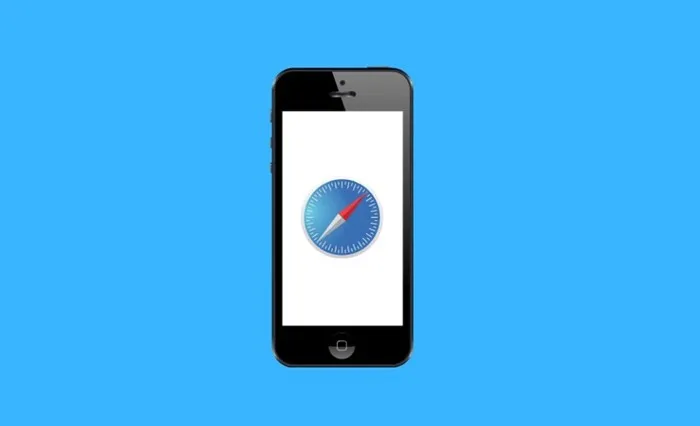
網站著色是 iOS 15 中引入的一項新的視覺增強功能,借鑒了現有 Android 設計的靈感。啟動此功能後,Safari 瀏覽器的頂部部分會採用與目前正在查看的網站的配色方案相符的色調。
例如,如果您造訪帶有藍色調的網頁,Safari 瀏覽器頂部的色調將反映這種顏色,從而創造一種有凝聚力的視覺體驗。
此功能增強了使用者的沉浸感;然而,在早期的 iO 迭代中確實有先例,之前的名稱是「在選項卡欄中顯示顏色」。 Apple 在 iOS 15 中完善並重新命名了此功能。
網站著色有益嗎?
網站著色的引入旨在豐富 Safari 中的瀏覽體驗。透過採用更具視覺吸引力的介面,它力求使瀏覽感覺更加無縫和身臨其境。
您的個人偏好將決定您認為此功能有多大幫助。那些喜歡具有充滿活力的美感的可自訂體驗的人可能會欣賞它的增強功能,而其他人可能更喜歡不受自動顏色變化的更傳統的瀏覽體驗。
啟用和停用網站著色
認識到並非所有用戶都可能歡迎這些更改,Apple 提供了輕鬆啟用或停用網站著色的選項。
如何在 Safari 上啟用網站著色
如果您想在 Safari 瀏覽器中開啟網站著色功能,請依照以下簡單步驟操作:
- 打開iPhone 上的「設定」應用程式。
- 向下捲動並選擇Safari。對於 iOS 18 用戶,導覽至「應用程式」 > “Safari”。
- 在 Safari 設定頁面上,捲動以找到標記為「允許網站著色」的選項。透過開啟此功能來啟用它。
如何在 iOS 上停用網站著色
如果網站著色對您不感興趣,您可以按照以下步驟輕鬆關閉:
- 啟動「設定」應用程式並向下捲動以點擊Safari(或iOS 18 上的「應用程式」 > “Safari”)。
- 若要停用該功能,請關閉「允許網站著色」設定。
- 再次開啟 Safari 瀏覽器,然後按一下標籤選項。
- 取消勾選「在選項卡欄中顯示顏色」選項以最終確定您的首選項。
常見問題解答
什麼是允許網站著色?
此功能可讓 Safari 的頂部欄反映您目前正在查看的網站的配色方案,從而增強瀏覽時的視覺連貫性。
Mac 上可以使用網站著色嗎?
是的,該功能也可以在 macOS 上使用。要啟動它,請啟動 Safari,轉到選單並選擇“首選項” ,然後選取“在選項卡欄中顯示顏色”選項。
我可以在其他瀏覽器中使用網站著色嗎?
不可以,網站著色功能是 iOS 15 及更高版本上的 Safari 獨有的。其他瀏覽器不實現此功能。
本指南全面概述了網站著色以及如何在 Safari 瀏覽體驗中管理此功能。如果您還有任何其他問題或需要協助,請在下面的評論中分享您的問題。感謝您的回饋,因此請務必與可能覺得有用的朋友分享這篇文章!




發佈留言